Người điều tra gốc của Hiệp hội thiết bị Microsoft là gì?
Nếu bạn đã root xung quanh Device Manager trong Windows 10 hoặc 11, bạn có thể nhận thấy một thiết bị có tên là Microsoft Device Association Root Enumerator.
Cái tên này khá bí ẩn và trình điều khiển này dường như chỉ xuất hiện từ Windows 10 trở đi và nó có thể nằm sau một số vấn đề về hiệu suất cụ thể. Nếu bạn muốn biết Trình điều tra gốc của Hiệp hội Thiết bị Microsoft, hãy chuẩn bị cho một câu trả lời hơi dài dòng.
Nội dung bài viết
Người điều tra gốc của Hiệp hội thiết bị Microsoft làm gì?
Trong khoa học máy tính, điều tra viên là một chương trình liệt kê các thứ và gán cho chúng một giá trị. Điều này cho phép các chương trình khác nhanh chóng tra cứu và tìm thấy bất cứ điều gì mà điều tra viên đã liệt kê.
Trong Windows 10 và 11, Device Association Enumerator là một thiết bị phần mềm (một thành phần phần cứng ảo) chỉ định một giá trị cho phần mềm “root” (phần mềm có quyền root vào Windows). Nó tự động thực hiện điều này khi trình điều khiển cố gắng cài đặt phần mềm trên máy tính của bạn.
Nếu điều tra viên bị vô hiệu hóa, bạn có thể không nhận thấy bất kỳ sự khác biệt nào trong cách máy tính của bạn chạy. Tuy nhiên, một số thiết bị có thể không còn hoạt động hoặc không hoạt động như dự kiến.
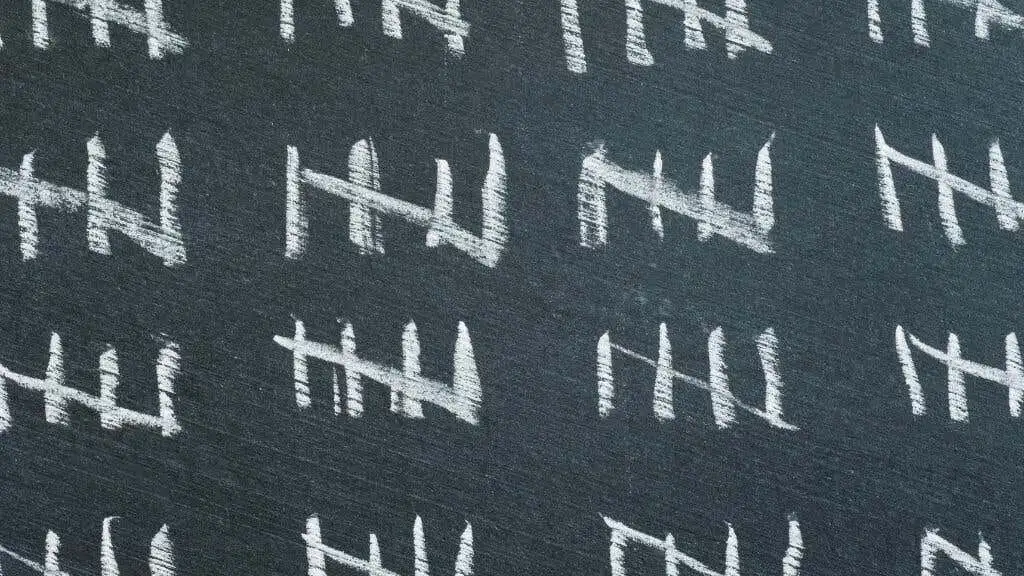
Các cổng nối tiếp (nếu máy tính của bạn có bất kỳ cổng nào) sẽ không hoạt động nữa. Các thiết bị TWAIN (ví dụ: một số máy quét) sẽ không hoạt động, cũng như phần mềm yêu cầu TWAIN cho các chức năng cụ thể. Thiết bị MIDI (Giao diện Kỹ thuật số Nhạc cụ) cũng có thể ngừng hoạt động.
MIDI vẫn được sử dụng rộng rãi bởi các nhạc sĩ, vì vậy nếu bạn đang sử dụng bàn phím MIDI hoặc các thiết bị MIDI khác, bạn có thể muốn để điều tra viên yên.
Tại sao phải vô hiệu hóa Trình kê khai gốc của Hiệp hội Thiết bị?
Nếu Windows hoạt động như mong đợi, không có lý do gì để tắt trình điều tra. Tuy nhiên, bạn nên vô hiệu hóa trình kê khai gốc liên kết thiết bị nếu bạn đang gặp phải tình trạng đơ, đơ hoặc các hiện tượng kỳ lạ khác về hiệu suất không liên tục — ít nhất là kiểm tra khắc phục sự cố.
Một số trò chơi điện tử, chẳng hạn như Tekken 7 hoặc Sekiro, gặp phải sự cố nói lắp vi mô trên một số máy tính. Việc vô hiệu hóa điều tra viên đôi khi có thể làm rõ những vấn đề này.

Vi giật hình trong trò chơi điện tử là một số lỗi hiệu suất khó khắc phục nhất, nhưng chúng hầu như luôn liên quan đến trình điều khiển. Hầu hết mọi người sẽ không nghĩ đến việc xem xét Trình điều khiển thiết bị phần mềm chẳng hạn như Trình điều tra gốc. Tuy nhiên, một số thành viên diễn đàn chơi game gan dạ đã phát hiện ra kết nối này dường như thông qua thử nghiệm và lỗi.
Làm thế nào để vô hiệu hóa trình điều khiển gốc của hiệp hội thiết bị Microsoft?
Cách dễ nhất để vô hiệu hóa điều tra viên là Quản lý thiết bị.
- Bạn có thể mở Quản lý thiết bị từ Bảng điều khiển hoặc tìm kiếm nó trong Menu Bắt đầu.
- Khi bạn đã mở Trình quản lý thiết bị, hãy mở rộng Thiết bị phần mềm thể loại.
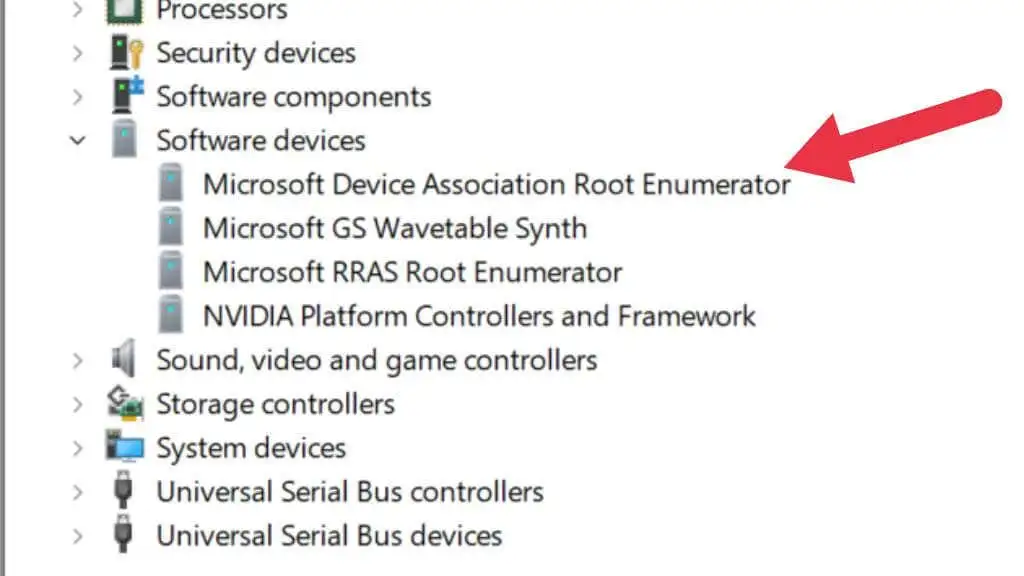
- Nhấp chuột phải vào trình điều khiển và chọn Vô hiệu hóa.
Bạn có thể muốn khởi động lại máy tính của mình để đảm bảo thay đổi đã có hiệu lực. Để đảo ngược quá trình này, hãy nhấp lại chuột phải vào mục nhập thiết bị và chọn Cho phép.
Hiệp hội thiết bị Microsoft Root Enumerator Driver.exe Là phần mềm độc hại tiềm ẩn
“Phần mềm độc hại” bao gồm nhiều loại phần mềm độc hại. Một số phần mềm độc hại cố gắng che giấu bằng cách thay đổi tên tệp thực thi của nó thành một cái gì đó hợp pháp. Điều này có thể khó phát hiện, nhưng nếu bạn mở Windows Task Manager và thấy một quy trình có tên này, thì đó không phải là dấu hiệu ngay lập tức của sự cố. Tuy nhiên, nếu bất kỳ quá trình nào hoạt động kỳ lạ, sử dụng nhiều tài nguyên mà không có lý do hoặc làm cho máy tính bị trục trặc trong khi chạy, thì rất có thể đó là phần mềm độc hại.

Giải pháp duy nhất ở đây là chạy quét bằng gói chống vi-rút tốt, gói này sẽ không bị đánh lừa bởi tác giả vi-rút chỉ đơn giản là thay đổi tên phần mềm độc hại của họ thành một thứ khác.
Trình điều tra gốc RRAS và Hiệu suất chơi game của Microsoft
Bạn có thể đã phát hiện một điều tra viên khác trong danh mục Thiết bị phần mềm trong Trình quản lý thiết bị — Điều tra viên gốc RRAS của Microsoft. Điều tra viên này giúp phần cứng cũ hoạt động bình thường, nhưng các game thủ PC trên các hệ thống hiện đại tuyên bố đã tìm thấy các vấn đề về hiệu suất do điều tra viên này gây ra.
Từ tình trạng giật hình nhỏ trong trò chơi đến số FPS thấp hơn, việc vô hiệu hóa RRAS Root Enumerator đôi khi có thể làm cho trò chơi của bạn chạy tốt hơn.

Nếu bạn đang gặp phải tình trạng giật hình nhỏ hoặc FPS giảm trong trò chơi của mình, mặc dù có các thông số kỹ thuật phù hợp để chơi mọi thứ một cách trơn tru, hãy thử tắt RRAS Root Enumerator, ít nhất là một bước khắc phục sự cố. Một số thiết bị cũ sẽ ngừng hoạt động khi bạn làm điều này, nhưng chúng có thể là nguồn gốc của sự cố ngay từ đầu.
Nếu vô hiệu hóa điều tra viên này sẽ giúp hiệu suất trò chơi của bạn, hãy ngắt kết nối tất cả các thiết bị cũ, bật lại điều tra viên và thêm lại từng thiết bị một cho đến khi các vấn đề về hiệu suất quay trở lại. Sau đó, trong tương lai, chỉ cần rút phần cứng đó ra trước khi chơi.
Còn về Umbus Root Bus Enumerator?
Umbus Root Bus Enumerator liệt kê các thiết bị trên các bus “chế độ người dùng”. Ý tưởng về trình điều khiển “chế độ người dùng” bắt đầu với Windows Vista. Ý tưởng là không phải tất cả các thiết bị đều cần quyền truy cập cấp nhân vào hệ điều hành hoặc CPU. Ví dụ, các thiết bị USB như máy in không cần quyền truy cập cấp cao.

Đó là nơi Umbus hoặc Xe buýt chế độ người dùng hệ thống quản lý đi vào hoạt động. Nó xử lý các thiết bị này khi bạn cắm chúng vào và cài đặt trình điều khiển của chúng. Nếu bạn xóa bảng điều tra này, bạn sẽ vô hiệu hóa các thiết bị và ứng dụng dựa vào đó.
Giải đáp thắc mắc về Nguy hiểm của Điều tra viên
Các trình điều tra khác nhau trong Windows thực hiện một công việc quan trọng đảm bảo rằng tất cả phần cứng của bạn được nhận dạng chính xác và được gán danh tính. Bạn có thể thấy lời khuyên khắc phục sự cố yêu cầu bạn tắt một trong các bảng kê này để giải quyết vấn đề, chẳng hạn như máy in không hoạt động.
Mặc dù cách này có thể giải quyết được sự cố, nhưng bạn có thể đang chuẩn bị cho thiết bị của mình các sự cố tiếp theo. Thông thường tốt hơn là cài đặt trình điều khiển mới nhất hoặc thực hiện cập nhật Windows, điều này thường sẽ giải quyết các vấn đề liên quan đến trình điều khiển. Bạn cũng có thể muốn xóa các tệp trình điều khiển cũ khỏi máy tính của mình trong một số trường hợp nếu trình điều khiển mới không được cài đặt đúng cách, nhưng hãy đảm bảo sử dụng phương pháp xóa trình điều khiển chính thức được nhà sản xuất phần cứng xác nhận.

